एचडीएमआई के माध्यम से टीवी पर कोई छवि नहीं। SSD के लिए नई मेमोरी. डीवीडी प्लेबैक सॉफ़्टवेयर के कारण होने वाली त्रुटियाँ
"चौड़ी" फ्लैट स्क्रीन वाला एक विशिष्ट आधुनिक टीवी न केवल नियमित टीवी कार्यक्रम दिखाने में सक्षम है, बल्कि एक तस्वीर भी दिखाने में सक्षम है निजी कंप्यूटर, जैसे किसी गेम की फ़ुटेज, डिजिटल फ़ोटो संग्रह से छवियां, या हार्ड ड्राइव या ऑप्टिकल ड्राइव से चलाया गया वीडियो।
ऐसे टीवी डिजिटल प्रारूप में छवियों के साथ काम करते हैं (यहां तक कि एक एनालॉग टीवी सिग्नल भी रिसेप्शन के बाद डिजिटल हो जाता है), जो व्यापक संभावनाएं खोलता है जो पहले अनुपलब्ध थीं।
हालाँकि, कनेक्टेड एलसीडी स्क्रीन पर पीसी से खेलते समय अधिकतम छवि गुणवत्ता प्राप्त करने के लिए, कई शर्तों को पूरा करना और कुछ सूक्ष्मताओं को ध्यान में रखना आवश्यक है।
इस लेख में, आप सीखेंगे कि एलसीडी या प्लाज़्मा टीवी को पर्सनल कंप्यूटर के वीडियो आउटपुट से कनेक्ट करते समय आपको किन बातों पर ध्यान देने की आवश्यकता है।
वीडियो कार्ड आवश्यकताएँ क्या हैं?
सबसे पहले, पीसी वीडियो कार्ड में दो आउटपुट होने चाहिए।
डिजिटल कनेक्टर छवि आउटपुट के लिए इष्टतम हैं, इसलिए वीडियो कार्ड एक जोड़ी से सुसज्जित हैं डीवीआई कनेक्टर्स, या डीवीआई और एचडीएमआई।
ये डिजिटल वीडियो इंटरफ़ेस प्रदान करते हैं अच्छी गुणवत्ताइमेजिस।
डिस्प्ले को कंप्यूटर से कैसे कनेक्ट करें?
कनेक्शन विधि टीवी पर कनेक्टर्स की "रेंज" और पीसी ग्राफिक्स कार्ड के आउटपुट पर निर्भर करती है।
एक डिजिटल कनेक्शन सर्वोत्तम गुणवत्ता प्रदान करता है।
एस-वीडियो या कंपोजिट (ट्यूलिप कनेक्टर) जैसे एनालॉग इंटरफेस के माध्यम से वाइडस्क्रीन टीवी को कनेक्ट करना भी संभव है, लेकिन आदर्श से कम परिणाम देता है।
इसका उपयोग केवल तभी करने की अनुशंसा की जाती है जब कोई अन्य विकल्प न हो।
टीवी पर ध्वनि संकेत कैसे प्रसारित होता है?
एचडीएमआई (डिजिटल इंटरफ़ेस) या स्कार्ट (एनालॉग इंटरफ़ेस) केबल का उपयोग करके, छवि के साथ-साथ ध्वनि को टीवी पर प्रसारित किया जाता है।
समग्र इंटरफ़ेस, साथ ही वीजीए और डीवीआई इंटरफेस के माध्यम से, केवल छवि कंप्यूटर पर प्रसारित की जाती है।
इसलिए, इन इंटरफेस का उपयोग करते समय, ऑडियो सिग्नल ले जाने के लिए एक अतिरिक्त केबल की आवश्यकता होगी अच्छा पत्रकऑडियो सिस्टम के लिए (टीवी में निर्मित या बाद वाले से बाहरी)।
ऐसे केबलों को मिनी-जैक और "ट्यूलिप" कनेक्टर से सुसज्जित किया जा सकता है, जो टीवी के साउंड कार्ड जैक और ऑडियो इनपुट के प्रकार पर निर्भर करता है।
टीवी पर चित्र प्रदर्शित करने के लिए पीसी कैसे सेट करें?
कनेक्टेड डिस्प्ले पर एक स्पष्ट और स्पष्ट छवि प्राप्त करने के लिए, आपको पहले कॉन्फ़िगर करना होगा सही समाधान(यह वीडियो कार्ड ड्राइवर का उपयोग करके किया जाता है)।
सेटअप की आवश्यकता अक्सर उन मामलों में होती है जहां कंप्यूटर स्वचालित रूप से उससे जुड़े टीवी को पहचान लेता है।
केवल अगर ग्राफिक्स कार्ड सेटिंग्स टीवी स्क्रीन के भौतिक रिज़ॉल्यूशन से बिल्कुल मेल खाती हैं, उदाहरण के लिए 1366 x 768 पिक्सेल, तो छवि गुणवत्ता इष्टतम होगी (बेशक, ग्राफिक्स कार्ड को भी इस रिज़ॉल्यूशन का समर्थन करना होगा)।
टीवी का उपयोग करते समय कम समस्याएं उत्पन्न होती हैं जिनका रिज़ॉल्यूशन पीसी मानकों से मेल खाता है, उदाहरण के लिए 1280 x 720 पिक्सेल - इस मामले में, सेटअप चरणों की संख्या को न्यूनतम तक कम किया जा सकता है।
अधिकांश ग्राफिक्स कार्ड उच्च रिज़ॉल्यूशन का समर्थन करते हैं जिसके साथ नवीनतम टीवी मॉडल काम करते हैं - 1920 x 1080 पिक्सल (पूर्ण एचडी या ट्रू एचडी)।
सच है, कई वाइडस्क्रीन टीवी मॉडल ऐसे रिज़ॉल्यूशन का उपयोग करते हैं जो कंप्यूटर स्क्रीन के लिए विशिष्ट नहीं है, उदाहरण के लिए 1024 x 720 या 1024 x 1080 पिक्सेल।
ग्राफ़िक्स कार्ड के लिए ऐसे पैरामीटर को छवि गुण विंडो में मानक टूल का उपयोग करके कॉन्फ़िगर करना अक्सर असंभव होता है।
हालाँकि, इस समस्या का एक समाधान है:
पॉवरस्ट्रिप उपयोगिता प्रोग्राम का उपयोग करके, आप लगभग कोई भी रिज़ॉल्यूशन सेट कर सकते हैं।
नीचे हम आपको बताएंगे कि टीवी को कंप्यूटर से कनेक्ट करते समय आने वाली सबसे आम समस्याओं को कैसे ठीक किया जाए।
1. कटी हुई छवि
कई टीवी एचडीएमआई और डीवीआई इंटरफेस के लिए ओवरस्कैन फ़ंक्शन का समर्थन करते हैं।
पिक्चर ट्यूब टीवी (सीआरटी टीवी) की तरह, वे टीवी शो प्रसारित करते समय या डीवीडी फिल्में चलाते समय शोर को कम करने के लिए चित्र को स्केल करते हैं।
इस वजह से, कंप्यूटर से कनेक्ट होने पर, छवि का कुछ हिस्सा खो जाता है।
NVIDIA के ग्राफिक्स चिप से लैस कुछ वीडियो कार्ड ओवरस्कैन मुआवजे को सक्षम कर सकते हैं।
यदि आप डिजिटल टीवी इनपुट पर ओवरस्कैन को अक्षम नहीं कर सकते हैं, तो आप अक्सर एनालॉग के माध्यम से कनेक्ट करके सही छवि आकार प्राप्त कर सकते हैं वीजीए इंटरफ़ेसया YUV.
2. टीवी स्क्रीन पर "ब्लैक स्क्वायर"।
कभी-कभी ऐसा होता है कि डीवीआई आउटपुट से लैस कंप्यूटर से छवि फीड करते समय एचडीएमआई कनेक्टर के माध्यम से जुड़े टीवी की स्क्रीन काली रहती है।
इसका कारण एचडीसीपी की सक्रियता हो सकती है - बिना लाइसेंस वाली नकल के खिलाफ सुरक्षा।
दरअसल, एचडीसीपी सुरक्षा केवल पीसी से कॉपी-संरक्षित सामग्री चलाते समय ही काम करनी चाहिए।
हालाँकि, कभी-कभी असुरक्षित वीडियो सिग्नल प्रसारित करते समय एचडीसीपी सक्षम किया जाता है।
यदि आपके टीवी में डीवीआई कनेक्टर है, तो इसका उपयोग करें इस समस्याइस इंटरफ़ेस के माध्यम से पीसी को कनेक्ट करके समस्या का समाधान किया जा सकता है।
यदि आप निश्चित रूप से हाई-डेफिनिशन फिल्में चलाना चाहते हैं, तो आपके ग्राफिक्स कार्ड को वैसे भी एचडीसीपी का समर्थन करना चाहिए।
संबंधित कार्ड एटीआई, एमएसआई और सैफायर जैसे लोकप्रिय निर्माताओं की उत्पाद श्रृंखला में दिखाई दिए हैं।
3. टीवी मान्यता प्राप्त नहीं है
कंप्यूटर टीवी को सही ढंग से पहचानता है, जो पीसी से जुड़ा होता है और विंडोज स्टार्टअप के दौरान चालू होता है।
फिर टीवी स्वतंत्र रूप से कंप्यूटर को "बताएगा" कि वह किन रिज़ॉल्यूशन का समर्थन करता है।
4. टीवी की सही पहचान नहीं हो पा रही है
स्वचालित टीवी पहचान हमेशा सही ढंग से कार्य नहीं करती है।
उदाहरण के लिए, एक कंप्यूटर स्वचालित रूप से 640 x 480 पिक्सल की कम-रिज़ॉल्यूशन छवि को एचडीटीवी पर प्रसारित कर सकता है, हालांकि टीवी स्क्रीन का भौतिक रिज़ॉल्यूशन 1920 x 1080 पिक्सल है।
ऐसे मामलों में, आपको स्वचालित टीवी पहचान फ़ंक्शन को अक्षम करना होगा।
फिर आप पिक्चर प्रॉपर्टीज़ विंडो के माध्यम से अपने बाहरी टीवी के लिए सही रिज़ॉल्यूशन सेट कर सकते हैं।
5. गलत पक्षानुपात
कुछ वाइडस्क्रीन टीवी का रिज़ॉल्यूशन विंडोज़ ऑपरेटिंग सिस्टम में उपयोग की जाने वाली विशिष्ट ग्राफ़िक्स कार्ड सेटिंग्स के साथ अच्छी तरह से काम नहीं करता है।
हाँ कितने प्लाज्मा टीवी 1024 x 768 पिक्सेल के रिज़ॉल्यूशन के साथ काम करते हैं, लेकिन उनकी स्क्रीन के पिक्सेल हैं आयत आकार, जो 16:9 के पहलू अनुपात के साथ एक वाइडस्क्रीन छवि प्रदर्शित करने के लिए आवश्यक है।
कंप्यूटर डिस्प्ले स्क्रीन के पिक्सेल वर्गाकार होते हैं; विंडोज ओएस के लिए वीडियो कार्ड ड्राइवर इसके लिए डिज़ाइन किए गए हैं, इसलिए पीसी से टीवी पर एक तस्वीर स्थानांतरित करते समय, छवि विकृत हो जाती है।
ऐसे मामलों में, मानक उपकरणों का उपयोग करके इष्टतम रिज़ॉल्यूशन को समायोजित करना असंभव है।
इस मामले में एकमात्र प्रभावी तरीका परीक्षण और त्रुटि है।
इसे अजमाएं विभिन्न सेटिंग्स, उनका चयन करें जो दृश्य मूल्यांकन करते समय उच्चतम छवि गुणवत्ता प्रदान करते हैं।
वीडियो कार्ड ड्राइवर में रिज़ॉल्यूशन का चयन करें ताकि यह पिक्सेल सटीकता के साथ टीवी स्क्रीन के रिज़ॉल्यूशन से मेल खाए इस उदाहरण में 1024 x 768 पिक्सेल.
एक विकल्प किसी भी उपयुक्त संख्या में पंक्तियों वाला एक रिज़ॉल्यूशन है जो 16:9 प्रारूप के अनुरूप है, उदाहरण के लिए, 1360 x 768 पिक्सेल (16:9)।
6. विकृत छवि
अक्सर यह कंप्यूटर की गलती नहीं है कि स्क्रीन पर फ्रेम फैला हुआ है या, इसके विपरीत, चपटा हुआ है, और शिलालेख धुंधले और धुंधले दिखते हैं।
प्रत्येक एलसीडी टीवी मूवी चलाने के दौरान और 4:3 पहलू अनुपात वाले टीवी को वाइडस्क्रीन में परिवर्तित करते समय स्क्रीन के किनारों पर दिखाई देने वाली काली पट्टियों को कम करने में मदद करने के लिए ज़ूम सुविधाओं का समर्थन करता है।
टीवी पर सक्षम फ़्रेम स्केलिंग ग्राफ़िक्स कार्ड का उपयोग करके किए गए बढ़िया रिज़ॉल्यूशन समायोजन को "ख़त्म" कर देती है।
अपने पीसी पर रिज़ॉल्यूशन समायोजित करने से पहले, सुनिश्चित करें कि आपके टीवी पर ज़ूम फ़ंक्शन अक्षम है।
इससे भी बेहतर विकल्प डॉट-टू-डॉट पिक्सेल मिलान मोड को चालू करना है, जो कई एलसीडी टीवी में होता है।
यह मोड आपको स्केलिंग या इंटरपोलेशन के बिना, आपके कंप्यूटर से वीडियो सिग्नल को "जैसा है" आउटपुट करने की अनुमति देता है।
7. डीवीडी प्लेबैक प्रोग्राम के कारण होने वाली त्रुटियाँ
यदि उपरोक्त में से कोई भी मदद नहीं करता है, तो यह देखने के लिए कि क्या वाइडस्क्रीन टीवी संगतता विकल्प सक्षम हैं, अपने डीवीडी प्लेबैक प्रोग्राम सेटिंग्स की जांच करें।
वीडियो कार्ड रिज़ॉल्यूशन सेट करना
कुछ वाइडस्क्रीन टीवी को उचित रिज़ॉल्यूशन में समायोजित नहीं किया जा सकता क्योंकि ग्राफिक्स कार्ड ड्राइवर कनेक्टेड टीवी को नहीं पहचानता है।
हालाँकि, आप अपनी टीवी स्क्रीन के लिए आवश्यक रिज़ॉल्यूशन प्रदान करने के लिए ड्राइवर को कॉन्फ़िगर कर सकते हैं।
1. विंडोज डेस्कटॉप पर खाली जगह पर राइट-क्लिक करें, फिर "प्रॉपर्टीज" कमांड चुनें - "डिस्प्ले प्रॉपर्टीज" विंडो खुल जाएगी।
उसके बाद, "विकल्प" टैब पर क्लिक करें, फिर टीवी की छवि पर, उदाहरण के लिए, और फिर "उन्नत" बटन पर क्लिक करें।
2. "गुण: मॉनिटर कनेक्शन मॉड्यूल और एनवीआईडीआईए" विंडो खुलेगी; इसमें, "मॉनिटर" टैब पर जाएं।
जांचें कि क्या "ओपन मोड..." चेकबॉक्स चेक किया गया है।
यदि हाँ, तो इसे माउस क्लिक से हटा दें। फिर “ओके” बटन पर क्लिक करें।
वांछित रिज़ॉल्यूशन का चयन करने के लिए स्लाइडर को दाईं या बाईं ओर खींचें, उदाहरण के लिए "1280 x 720"।
"ओके" और "हां" पर क्लिक करके परिवर्तन सहेजें।
3. यदि आप अभी भी वांछित रिज़ॉल्यूशन का चयन नहीं कर सकते हैं, तो इसका मतलब है कि यह ग्राफिक्स कार्ड ड्राइवर द्वारा समर्थित नहीं है।
इस मामले में, पावरस्ट्रिप उपयोगिता का उपयोग करके उचित रिज़ॉल्यूशन सेट किया जाना चाहिए।
ध्यान!
वीडियो आउटपुट को अलग से कॉन्फ़िगर करने में सक्षम होना आवश्यक है, जो आपको मॉनिटर और कनेक्टेड वाइडस्क्रीन टीवी दोनों के लिए इष्टतम रिज़ॉल्यूशन सेट करने की अनुमति देगा।
यह सुविधा अधिकांश आधुनिक ग्राफिक्स कार्डों में मौजूद है।
कठिनाइयाँ पुराने और एकीकृत होने पर ही उत्पन्न होती हैं ग्राफ़िक कार्ड, जो दोनों स्क्रीन पर समान सिग्नल संचारित करता है।
यह ख़राब है क्योंकि पीसी मॉनिटर और वाइडस्क्रीन टीवी का स्क्रीन पहलू अनुपात अलग-अलग होता है (मॉनिटर के लिए 4:3, 5:4 या 16:10 और टीवी के लिए 16:9)।
परिणाम एक खिंची हुई या कटी हुई छवि हैं।
"एचडी रेडी" और "एचडीटीवी" लोगो क्या कहते हैं?
कई वाइडस्क्रीन टीवी पर "एचडी-रेडी" लोगो होता है।
इस लोगो का उपयोग उन उपकरणों को चिह्नित करने के लिए किया जाता है जो हाई-डेफिनिशन टेलीविज़न (एचडीटीवी) सिग्नल प्राप्त करने के लिए तैयार हैं।
ऐसा करने के लिए, टीवी को निश्चित रूप से पूरा करना होगा तकनीकी निर्देश, यानी, कम से कम 720 लाइनों वाले डिस्प्ले फ़्रेम।
यह महत्वपूर्ण है क्योंकि एचडीटीवी सिग्नल का न्यूनतम फ्रेम रिज़ॉल्यूशन 1280 x 720 पिक्सल है।
अगली आवश्यकता वीडियो सिग्नल, डीवीआई या एचडीएमआई के लिए डिजिटल इनपुट की उपस्थिति है।
उच्च गुणवत्ता वाले एनालॉग वीडियो सिग्नल प्रसारित करने के लिए घटक या YUV जैक की आवश्यकता होती है।
चूंकि एचडीटीवी में प्रसारित होने वाले कुछ टीवी चैनल (हालांकि, वे अभी तक रूसियों के लिए उपलब्ध नहीं हैं), साथ ही ब्लू-रे और एचडी-डीवीडी डिस्क के निर्माता अपने कार्यक्रमों और फिल्मों को कॉपी सुरक्षा प्रदान करते हैं, टीवी को एचडीसीपी तकनीक का भी समर्थन करना चाहिए।
इस फ़ंक्शन के बिना, यह बिल्कुल भी संरक्षित वीडियो चलाने में सक्षम नहीं होगा या इसे बहुत "कम" गुणवत्ता के साथ दिखाएगा।
हालाँकि, बिना अतिरिक्त उपकरण"एचडी-रेडी" लोगो वाले टीवी केवल नियमित टीवी कार्यक्रम प्राप्त कर सकते हैं।
एचडीटीवी प्रसारण देखने के लिए उन्हें इसकी आवश्यकता होती है अतिरिक्त मॉड्यूल, उदाहरण के लिए यूनिवर्सल-एलएनबी।
एक विकल्प यह है कि टीवी को एचडीटीवी ट्यूनर से लैस कंप्यूटर से कनेक्ट किया जाए, जैसे कि पिनेकल पीसीटीवी सैट एचडीटीवी प्रो यूएसबी।
फिर से, रूसी उपयोगकर्ताओं के लिए, होम प्लेयर या एचडी-डीवीडी या ब्लू-रे का समर्थन करने वाले ऑप्टिकल ड्राइव से एचडी वीडियो देखने की क्षमता अधिक प्रासंगिक है।
जो टेलीविज़न बिना अतिरिक्त ट्रिक्स के हाई-डेफिनिशन टेलीविज़न सिग्नल (एचडीटीवी) प्राप्त करते हैं, उन्हें आमतौर पर एक अलग लोगो के साथ चिह्नित किया जाता है।
अगले छह महीनों के लिए इंटेल की योजनाएँ
5 अक्टूबर को कंपनी Core i3/i5/i7-8000 (कॉफी लेक-एस) डेस्कटॉप प्रोसेसर की उपलब्धता की घोषणा करेगी।
इसके बाद, कुछ हफ्तों में, इंटेल डुअल- और क्वाड-कोर 14nm जेमिनी लेक SoCs पेश करेगा, और 2018 की पहली तिमाही में यह दो, चार और छह कोर वाले अतिरिक्त मॉडल के साथ 8वीं पीढ़ी के कोर डेस्कटॉप सीपीयू की रेंज का विस्तार करेगा।
पेंटियम सिल्वर ब्रांड ने इंटेल जेमिनी लेक SoC के साथ शुरुआत की।
यह बजट मिनी-पीसी और लैपटॉप के लिए क्वाड-कोर J5005 चिप को चिह्नित करेगा।
इस प्रोसेसर का थर्मल पैकेज 10 वॉट होगा।
समान टीडीपी स्तर संभवतः सेलेरॉन जे4105 और सेलेरॉन जे4005 दोनों की विशेषता होगी।
जेमिनी लेक परिवार की आधिकारिक घोषणा 23 अक्टूबर से 7 नवंबर के बीच किसी एक दिन के लिए निर्धारित की जाएगी।
एलजीए1151 प्लेटफॉर्म के लिए इंटेल कॉफी लेक-एस प्रोसेसर परिवार का विस्तार करने में सार्वजनिक रुचि मामूली जेमिनी लेक चिप्स की तुलना में अधिक होगी।
घोषणा अगले साल की पहली तिमाही में होगी - संभवतः सीईएस 2018 (9-12 जनवरी) या चीनी नव वर्ष के बाद मार्च में।
तार्किक रूप से, क्रमशः छह और चार भौतिक कोर वाले अतिरिक्त कोर i5 और कोर i3 मॉडल, साथ ही सस्ते पेंटियम और सेलेरॉन सीपीयू दिन की रोशनी देखेंगे।
चिप निर्माता की योजनाओं में 35-डब्ल्यू कॉफी लेक-एस प्रोसेसर की उपस्थिति का मतलब टी प्रत्यय (उदाहरण के लिए, कोर i7-8700T) के साथ किफायती कोर, पेंटियम और सेलेरॉन मॉडल की आगामी रिलीज है।
ऐसे सीपीयू के लिए, सुव्यवस्थित निष्क्रिय शीतलन अक्सर पर्याप्त होता है।
जो लोग अपने पीसी को अपग्रेड करना चाहते हैं उन्हें प्राप्त होगा व्यापक चयन Intel Z370 (हाल ही में घोषित), H370, B360 और H310 चिपसेट पर आधारित मदरबोर्ड।
अंतिम तीन गुणक को बढ़ाकर ओवरक्लॉकिंग प्रोसेसर का समर्थन नहीं करेंगे।
अगले साल की दूसरी तिमाही में, बाज़ार के कॉर्पोरेट सेगमेंट के लिए Q370 और Q360 सिस्टम लॉजिक सेट की बारी होगी।
उन पर आधारित समाधान नेटवर्क सुरक्षा और कंप्यूटर संसाधनों के दूरस्थ प्रबंधन के लिए उपकरणों पर अधिक ध्यान देंगे।
27 अक्टूबर चालू वर्षइंटेल 480 और 280 जीबी की क्षमता के साथ ऑप्टेन एसएसडी 900पी ड्राइव पेश करेगा।
ऑप्टेन एसएसडी 900पी डिवाइस 2.5-इंच यू.2 एसएसडी और पीसीआई एक्सप्रेस विस्तार कार्ड के प्रारूप में 32 जीबीपीएस (चार पीसीआई-ई 3.0 लेन) के इंटरफ़ेस बैंडविड्थ के साथ बनाए जाते हैं।
ड्राइव 3D XPoint मेमोरी पर आधारित हैं, जो एक मालिकाना इंटेल नियंत्रक के साथ मिलकर 550 हजार का चरम प्रदर्शन प्रदान करता है।
पढ़ते समय IOPS और डेटा लिखते समय 500 हजार IOPS।
अधिकतम अनुक्रमिक पढ़ने और लिखने की गति क्रमशः 2.5 GB/s और 2 GB/s है।
जैसा कि हम देखते हैं, सीमा बैंडविड्थपीसीआई-ई 3.0 x4 इतना दूर नहीं है, और इंटेल, साथ ही मदरबोर्ड निर्माताओं को, निकट भविष्य में डेस्कटॉप पीसी और वर्कस्टेशन के पारिस्थितिकी तंत्र में 16 जीबीपीएस प्रति लेन के साथ पीसीआई एक्सप्रेस 4.0 इंटरफ़ेस पेश करना होगा।
भविष्य में, ऑप्टेन 900पी श्रृंखला को 960 जीबी और 1.5 टीबी मॉडल के साथ विस्तारित किया जाएगा।
Intel Optane SSD 900P की बिजली खपत काफी अधिक है - यह निष्क्रिय अवस्था में 5 W और लोड के तहत 18 W है।
तदनुसार, इन ड्राइवों को या तो हीटसिंक या केस में हीट ट्रांसफर की आवश्यकता होती है (2.5-इंच उपकरणों के मामले में)।
इंटेल के अनुसार, सिस्टम में 900पी के साथ हल किए जा सकने वाले विशिष्ट कार्य ग्राफिक्स और वीडियो प्रोसेसिंग, भौतिकी सिमुलेशन, उच्च-रिज़ॉल्यूशन छवि और वीडियो निर्माण और संसाधन-गहन गेम हैं।
यह उत्सुक है कि ऑप्टेन 900पी को अंतरिक्ष सिम्युलेटर स्टार सिटीजन के ब्रह्मांड के लिए अनुकूलित एसएसडी ड्राइव के रूप में तैनात किया गया है।
AMD ने Radeon ड्राइवर 17.9.3 जारी किया
AMD ने अपने ग्राफिक्स एक्सेलेरेटर के लिए तीसरा सितंबर ड्राइवर Radeon Software Crimson ReLive Edition 17.9.3 पेश किया।
प्रमुख नवाचारों में नए गेम के लिए समर्थन शामिल है: रेसिंग सिम्युलेटर फोर्ज़ा मोटरस्पोर्ट 7 और शानदार रणनीति संपूर्ण युद्ध: वारहैमर II.
बाद के लिए, Radeon Chill प्रोफ़ाइल भी जोड़ा गया था और मल्टी-जीपीयू कॉन्फ़िगरेशन के लिए समर्थन सक्रिय किया गया था।
उल्लिखित नवाचारों के अलावा, कई बग्स को ठीक किया गया है।
उदाहरण के लिए, Radeon RX वेगा परिवार के कुछ वीडियो कार्ड पर एन्हांस्ड सिंक मोड सेटिंग अब गायब नहीं है।
AMD Ryzen चिप्स वाले कुछ सिस्टमों पर मल्टी-जीपीयू कॉन्फ़िगरेशन में, द्वितीयक त्वरक घड़ियाँ अब सामान्य निष्क्रिय गति पर हैं।
अंत में, F1 2017 अब एकाधिक Radeon RX 580s वाले सिस्टम पर नकारात्मक प्रदर्शन स्केलिंग का अनुभव नहीं करता है।
दुर्भाग्य से प्रतिस्पर्धी टीम-आधारित एक्शन गेम ओवरवॉच के प्रशंसकों के लिए, अभी भी उस बग का कोई समाधान नहीं है जो गेम को कुछ कॉन्फ़िगरेशन पर बेतरतीब ढंग से फ्रीज करने का कारण बन सकता है।
यदि समस्या देखी जाती है, तो जुलाई ड्राइवर 17.7.1 पर बने रहना बेहतर है जब तक कि एएमडी डेवलपर्स फिक्स के साथ एक नया बिल्ड जारी नहीं करते।
रैडॉन 7000 श्रृंखला और उच्चतर ग्राफ़िक्स कार्ड समर्थित हैं।
विंडोज 7 और 10 ऑपरेटिंग सिस्टम के लिए 32- और 64-बिट संस्करण डाउनलोड के लिए उपलब्ध हैं।
SSD के लिए नई मेमोरी
कंप्यूटर प्रौद्योगिकी के विकास के इस चरण में, सॉलिड-स्टेट ड्राइव के लिए गैर-वाष्पशील मेमोरी का मुख्य प्रकार NAND फ्लैश मेमोरी है।
हालाँकि, यह फ़्लैश मेमोरी अपनी कमियों के बिना नहीं है, जिनमें से मुख्य है पुनर्लेखन चक्रों की सीमित संख्या।
इसे देखते हुए, कई निर्माता वैकल्पिक प्रकार की गैर-वाष्पशील मेमोरी पर काम कर रहे हैं, और इंटेल और माइक्रोन ने अपनी 3D XPoint मेमोरी के साथ सबसे बड़ी सफलता हासिल की है, पहली तिमाही में उपभोक्ता और कॉर्पोरेट बाजारों के लिए इस पर आधारित पहला बड़े पैमाने पर समाधान जारी किया है। इस साल।
वर्तमान NAND फ़्लैश का एक अन्य विकल्प रेसिस्टिव रैंडम एक्सेस मेमोरी ReRAM (रेसिस्टिव रैंडम-एक्सेस मेमोरी) हो सकता है।
इसके संचालन का मूल सिद्धांत कुछ डाइलेक्ट्रिक्स पर उच्च वोल्टेज लागू करने के बाद उनके प्रतिरोध को बदलना है, यही कारण है कि उनमें कम प्रतिरोध वाले प्रवाहकीय क्षेत्र बनते हैं।
उपयुक्त वोल्टेज स्तरों का उपयोग करके, प्रवाहकीय क्षेत्रों को या तो नष्ट किया जा सकता है (और सामग्री फिर से ढांकता हुआ बन जाती है) या फिर से बनाई जा सकती है (और सामग्री फिर से कंडक्टर बन जाती है)।
ReRAM के विकास और उत्पादन में अग्रणी में से एक अमेरिकी कंपनी क्रॉसबार है, जिसने 2013 में ऐसी मेमोरी के प्रायोगिक नमूने प्रस्तुत किए थे।
और हाल ही में, 2017 की शुरुआत में, चीनी अनुबंध निर्माता सेमीकंडक्टर मैन्युफैक्चरिंग इंटरनेशनल कॉरपोरेशन की सुविधाओं में एम्बेडेड समाधानों के लिए क्रॉसबार रेरैम चिप्स का उत्पादन शुरू हुआ।
अब यह ज्ञात हो गया है कि क्रॉसबार, एक अन्य अमेरिकी कंपनी मोबीवील के साथ मिलकर एक बहुत ही महत्वाकांक्षी कार्य में लगी हुई है - एसएसडी फॉर्म फैक्टर में रेरैम तकनीक को पेश करना।
Mobiveil के पास पहले से ही PCI-E 3.0 नियंत्रक विकसित करने का अनुभव है, इसलिए वे नए SSDs में तर्क के सेट के लिए जिम्मेदार होंगे।
स्लाइड्स में सुंदर संख्याएं दिखाई गईं - क्लासिक एसएसडी की तुलना में आईओपीएस में दस गुना वृद्धि और पढ़ने/लिखने की विलंबता में समान मात्रा में कमी।
लेकिन क्या यह तकनीक बड़े पैमाने पर बाजार तक पहुंचेगी और किस रूप में होगी - यह तो समय ही बताएगा।
बहुत से लोग जो नया टीवी खरीदते हैं, देर-सबेर उसे कंप्यूटर से कनेक्ट करने का निर्णय लेते हैं, क्योंकि बड़ी स्क्रीन पर फिल्में देखना छोटे मॉनिटर की तुलना में कहीं अधिक सुविधाजनक होता है। और टीवी पर खेलना कंप्यूटर की तुलना में कहीं अधिक सुखद है। हालाँकि, एचडीएमआई केबल का उपयोग करके टीवी को कंप्यूटर या लैपटॉप से कनेक्ट करने पर, लोगों को अक्सर इस तथ्य का सामना करना पड़ता है कि छवि के साथ सब कुछ ठीक है, लेकिन किसी कारण से कोई आवाज़ नहीं है। आइए यह जानने का प्रयास करें कि ऐसा क्यों होता है और इसे कैसे ठीक किया जाए।
- अपने टीवी पर ध्वनि सेटिंग जांचें। सुनिश्चित करें कि टीवी सही ढंग से सेट है और वॉल्यूम शून्य पर नहीं है। यदि यहां सब कुछ क्रम में है, तो सबसे अधिक संभावना है कि खराबी का कारण कहीं और खोजा जाना चाहिए।
- अपने एचडीएमआई केबल की जांच करें और सुनिश्चित करें कि यह ठीक से काम कर रहा है। याद रखें कि ध्वनि संचारित करने के लिए आपको एचडीएमआई केबल संस्करण 1.3 से कम नहीं होना चाहिए
- यदि केबल और टीवी के साथ सब कुछ ठीक है, तो आपको अपना कंप्यूटर सेट करना शुरू कर देना चाहिए। तो, इसके लिए आपको चाहिए:
"स्पीकर्स" आइकन पर राइट-क्लिक करें, जो अधिसूचना क्षेत्र में टास्कबार के दाईं ओर स्थित है। यहां आपको "प्लेबैक डिवाइस" आइटम का चयन करना होगा। फिर आपको "प्लेबैक" टैब, फिर "डिजिटल आउटपुट" या "डिजिटल आउटपुट डिवाइस (एचडीएमआई)" पर क्लिक करना होगा। उसके बाद, "डिफ़ॉल्ट" पर क्लिक करें और फिर "ओके" बटन पर क्लिक करें। इसके बाद ध्वनि प्रकट होनी चाहिए। यदि आपको "डिजिटल आउटपुट" और "डिजिटल आउटपुट डिवाइस (एचडीएमआई)" आइटम दिखाई नहीं देते हैं, तो सबसे अधिक संभावना यह है कि समस्या यह है कि इंटेलऑडियो एचडीएमआई ड्राइवर आपके कंप्यूटर पर स्थापित नहीं है। अपने कंप्यूटर के लिए उपयुक्त ड्राइवर ढूंढें और उसे इंस्टॉल करें, फिर टीवी को फिर से चालू करने का प्रयास करें।
- जांचें कि क्या आपका वीडियो कार्ड ऑडियो ट्रांसमिशन का समर्थन करता है। यदि आप पीसीआई-ई वीडियो कार्ड के माध्यम से टीवी कनेक्ट करने का प्रयास कर रहे हैं, तो इस मामले में, ध्वनि संचारित करने के लिए, वीडियो कार्ड को एक विशेष एडाप्टर का उपयोग करके मदरबोर्ड पर एसपीडीआईएफ आउटपुट से जोड़ा जाना चाहिए। यदि यह सब जुड़ा हुआ है, तो ध्वनि चालक गुणों में आपको SPDIF के माध्यम से ऑडियो आउटपुट सेट करने की आवश्यकता है।
- यदि आप नहीं जानते कि आपके पास कौन सा वीडियो कार्ड है और आप अपने कंप्यूटर को किसी कार्यशाला में नहीं ले जाना चाहते हैं, तो आप ऑडियो को वीडियो से अलग से चला सकते हैं। ऐसा करने के लिए, आपको एक विशेष जैक 3.5 केबल (तथाकथित ट्यूलिप) खरीदने और कंप्यूटर के ऑडियो आउटपुट को टीवी के ऑडियो आउटपुट से कनेक्ट करने की आवश्यकता है। इसके बाद ध्वनि प्रकट होनी चाहिए।
- यदि इसके बाद कंप्यूटर से कनेक्ट होने पर टीवी पर ध्वनि काम नहीं करती है, तो शायद तथ्य यह है कि कुछ टीवी मॉडल में, डिफ़ॉल्ट रूप से, जब एचडीएमआई इनपुट चालू होता है, तो ध्वनि केवल इसके माध्यम से आउटपुट होनी चाहिए। और सभी मॉडल अतिरिक्त एनालॉग इनपुट का उपयोग नहीं कर सकते हैं। इसलिए, आपको टीवी के लिए निर्देशों को ध्यान से पढ़ना चाहिए। यदि यह एचडीएमआई के समानांतर एनालॉग इनपुट का उपयोग करना नहीं जानता है, तो आपको अलग-अलग स्पीकर में ध्वनि आउटपुट करना होगा। यह बहुत सुखद नहीं है, लेकिन प्लस तथ्य यह है कि ध्वनि केवल टीवी की तुलना में गुणवत्ता में बहुत बेहतर होगी।
उपरोक्त सभी दूर है पूरी सूचीऐसे कई कारण हैं जिनकी वजह से टीवी को कंप्यूटर से कनेक्ट करते समय ध्वनि काम नहीं करती है, इसलिए यह निर्धारित करना कि वास्तव में क्या गलत है, कभी-कभी बहुत समस्याग्रस्त हो सकता है। इसलिए, आपको टीवी सेवा केंद्र से संपर्क करना चाहिए, क्योंकि हमारे पास अनुभवी तकनीशियन हैं जो आपके टीवी को आपके कंप्यूटर से कनेक्ट करने, निदान करने और सभी समस्याओं को सीधे आपके घर पर ठीक करने में आपकी सहायता करेंगे।
यदि आप अपने एलसीडी टीवी को अपने कंप्यूटर से कनेक्ट करते हैं, तो आप अपनी हार्ड ड्राइव से फिल्में चलाते हुए बड़ी स्क्रीन पर फिल्में देखने का आनंद ले सकते हैं। ऐसा करने के लिए, आपको बस दोनों डिवाइसों को सही ढंग से कनेक्ट करना होगा।
पीसी और टीवी एक दूसरे के अनुकूल क्यों हैं?
किसी भी एलसीडी या प्लाज्मा टीवी की स्क्रीन पर डॉट्स की एक निश्चित संख्या होती है। उदाहरण के लिए, साधारण एलसीडी टीवी 1366x768 पिक्सल प्रदर्शित करने में सक्षम हैं, और दोनों श्रेणियों के अधिकांश आधुनिक महंगे मॉडल 1920x1080 पिक्सल प्रदर्शित करने में सक्षम हैं।
हमेशा से टेलीविज़न सिग्नलइसका रिज़ॉल्यूशन काफी कम है - केवल 720x576 पिक्सेल; फ़्लैट-स्क्रीन टीवी स्वयं इसे अपने अनुसार समायोजित करते हैं eigenvalueअंक. यह स्केलिंग टीवी के बजाय पीसी द्वारा की जा सकती है - नियमित टीवी कार्यक्रमों या डीवीडी और डिजिटल तस्वीरों से गणना करके, कंप्यूटर को ऐसी तस्वीरें मिलती हैं जो टीवी के रिज़ॉल्यूशन से बिल्कुल मेल खाती हैं।
यह विधि और भी दिलचस्प है: शक्तिशाली आधुनिक प्रोसेसर वीडियो सिग्नल और नए को महत्वपूर्ण रूप से बढ़ा सकते हैं सॉफ़्टवेयरछवि गुणवत्ता में सुधार कर सकते हैं. अधिकांश टीवी पर सिग्नल प्रोसेसिंग में सुधार नहीं किया जा सकता है।
किस प्रकार के कनेक्शन का उपयोग करना सर्वोत्तम है?
पीसी या लैपटॉप को टीवी से कनेक्ट करने के लिए डिजिटल वीडियो आउटपुट सबसे उपयुक्त हैं।
- एचडीएमआई: इष्टतम विकल्प- यह एचडीएमआई का उपयोग करने वाला एक कनेक्शन है। आमतौर पर, एक आधुनिक फ्लैट स्क्रीन टीवी में दो या तीन एचडीएमआई कनेक्टर होते हैं।
- डीवीआई: डीवीआई एचडीएमआई की तुलना में बहुत अधिक सामान्य है और समान वीडियो सिग्नल प्रदान करता है। उपयुक्त एडाप्टर या केबल का उपयोग करके, आप अपने कंप्यूटर पर डीवीआई आउटपुट को अपने टीवी पर एचडीएमआई इनपुट से कनेक्ट कर सकते हैं।
- वीजीए: ऐसे कंप्यूटर पर जिसमें डिजिटल वीडियो आउटपुट नहीं है, वीजीए कनेक्टर सर्वोत्तम चित्र गुणवत्ता प्रदान करता है। यदि आपके टीवी में वीजीए इनपुट नहीं है, तो आप वाईयूवी इनपुट के लिए एडाप्टर का उपयोग कर सकते हैं।
- YUV: कुछ वीडियो कार्ड में YUV आउटपुट होता है। यह 1920x1080 पिक्सल तक उच्च-रिज़ॉल्यूशन सिग्नल भी प्रसारित कर सकता है। लेकिन वीजीए आउटपुट या डिजिटल वीडियो आउटपुट के माध्यम से वीडियो सिग्नल प्रसारित करते समय छवि गुणवत्ता अक्सर थोड़ी खराब होती है।
- वीडियो कनेक्टर: स्कार्ट, वीडियो या एस-वीडियो जैसे क्लासिक वीडियो कनेक्टर बड़ी स्क्रीन वाले टीवी को पीसी से कनेक्ट करने के लिए उपयुक्त नहीं हैं। उनके द्वारा प्रसारित सिग्नल की गुणवत्ता, सर्वोत्तम रूप से, मूल टीवी छवि के स्तर तक पहुँचती है। फ्लैट स्क्रीन टीवी पर तस्वीर धुंधली दिखाई देगी।
एचडीएमआई के माध्यम से कनेक्ट करते समय क्या महत्वपूर्ण है?
यदि कोई अतिरिक्त मॉनिटर कंप्यूटर से नहीं जुड़ा है, बल्कि केवल एक टीवी के माध्यम से जुड़ा है एचडीएमआई आउटपुट, फिर ओएस शुरू होने के बाद, डेस्कटॉप स्वचालित रूप से टीवी स्क्रीन पर दिखाई देगा। बेशक, अपवाद हैं, क्योंकि अधिकांश वीडियो कार्ड में 1280x720 या 1920x1080 पिक्सल के रिज़ॉल्यूशन वाले डिस्प्ले के लिए एचडीएमआई आउटपुट कॉन्फ़िगर किया गया है। यदि टीवी इन आयामों में फिट बैठता है और इसका रिज़ॉल्यूशन, उदाहरण के लिए, 1400x900 पिक्सेल है, तो सबसे खराब स्थिति में, स्क्रीन काली रहेगी।
लेकिन आप अभी भी एक छोटी सी ट्रिक का उपयोग करके वीडियो कार्ड को टीवी रिज़ॉल्यूशन पर सेट कर सकते हैं: इसके अतिरिक्त एक कंप्यूटर मॉनिटर को वीजीए या डीवीआई आउटपुट के माध्यम से सिस्टम यूनिट से कनेक्ट करें। यह किसी भी स्थिति में छवि दिखाएगा, और यह आपको वीडियो कार्ड ड्राइवर में टीवी के लिए सही रिज़ॉल्यूशन कॉन्फ़िगर करने की अनुमति देगा (दाईं ओर चित्र देखें)।
डीवीआई के माध्यम से कनेक्ट करते समय आपको क्या ध्यान देना चाहिए?
डीवीआई मूल रूप से केवल मॉनिटर को कनेक्ट करने के लिए डिज़ाइन किया गया था, और ऑडियो सिग्नल प्रसारित करने के लिए डिज़ाइन नहीं किया गया था। लेकिन आज बाजार में ऐसे वीडियो कार्ड हैं जो डीवीआई आउटपुट डेटा स्ट्रीम में एक ऑडियो सिग्नल जोड़ सकते हैं - उदाहरण के लिए, AMD Radeon HD 2000 और 3000 श्रृंखला ग्राफिक्स प्रोसेसर वाले कई मॉडल। शामिल डीवीआई से एचडीएमआई एडाप्टर छवि और ध्वनि को टीवी तक पहुंचाता है।
अन्य सभी कंप्यूटरों के लिए, आप लगभग $25 से शुरू होने वाले एडेप्टर खरीद सकते हैं जो डीवीआई आउटपुट को आपके टीवी पर एचडीएमआई इनपुट से कनेक्ट करेगा। इस मामले में, साउंड कार्ड से ऑडियो सिग्नल एक अलग केबल के माध्यम से आपूर्ति की जानी चाहिए। चित्र और ध्वनि टीवी पर एक साथ नहीं आ सकते। इस दोष को रीक्लॉक जैसी अतिरिक्त उपयोगिता का उपयोग करके ठीक किया जा सकता है।
डीवीआई आउटपुट एचडीसीपी कॉपी सुरक्षा से सुसज्जित होना चाहिए, तभी आप आनंद ले सकते हैं उच्च गुणवत्ताअधिकांश ब्लू-रे और एचडी-डीवीडी डिस्क। यदि कुछ फ्लैट स्क्रीन टीवी एचडीसीपी के बिना डीवीआई आउटपुट से सिग्नल प्राप्त करते हैं तो वे बिल्कुल भी काम करने से इनकार कर देंगे। उदाहरण के लिए, साइबरलिंक बीडी/एचडी एडवाइजर प्रोग्राम का उपयोग करके आप पता लगा सकते हैं कि डीवीआई आउटपुट सुरक्षित है या नहीं।
वीजीए सॉकेट का उपयोग करते समय क्या विचार करना महत्वपूर्ण है?
कुछ टीवी वीजीए आउटपुट के माध्यम से प्राप्त 16:9 चित्र को ठीक से प्रदर्शित नहीं कर पाते हैं। पूर्ण-लंबाई वाली फ़ोटो और वीडियो के बजाय, वे दाईं और बाईं ओर काले मार्जिन के साथ एक संपीड़ित छवि दिखाते हैं। वीडियो कार्ड ड्राइवर के साथ शामिल उपयुक्त उपयोगिता का उपयोग करके पहलू अनुपात सुधार किया जा सकता है। यह टीवी स्क्रीन पर छवि को लंबवत और क्षैतिज दोनों तरह से खींचने में सक्षम है।
यह भी ध्यान दिया जाना चाहिए कि कई टीवी वीजीए आउटपुट के माध्यम से छवियों को फीड करते समय अपने पूर्ण रिज़ॉल्यूशन का उपयोग नहीं करते हैं। यहां तक की आधुनिक टेलीविजनसंभावित 1920x1080 पिक्सेल में से, अधिकतम 1360x768 अक्सर उपयोग किया जाता है। इसका कारण यह है कि वे कंप्यूटर को यह नहीं बताते कि उनका रिज़ॉल्यूशन अधिक है। अनुभवी उपयोगकर्ता PowerStrip 3 का उपयोग करके उचित रिज़ॉल्यूशन सेट करने का प्रयास कर सकते हैं, लेकिन यह विधि हमेशा सफल नहीं होती है। प्रोग्राम वीडियो कार्ड की सेटिंग्स को इस तरह से बदल सकता है कि टीवी बिल्कुल भी दिखाई नहीं देगा। छवि को स्क्रीन पर वापस लाने का एकमात्र तरीका विंडोज़ को सुरक्षित मोड में पुनरारंभ करना और फिर पावरस्ट्रिप प्रोग्राम को अनइंस्टॉल करना है।
इष्टतम ध्वनि कैसे प्राप्त करें?
जो उपयोगकर्ता बड़ी, उच्च-गुणवत्ता वाली छवियों का आनंद लेना चाहते हैं, वे निश्चित रूप से अपने लैपटॉप या पीसी स्पीकर से औसत ध्वनि से संतुष्ट नहीं होंगे। यदि कंप्यूटर और टीवी एचडीएमआई का उपयोग करके जुड़े हुए हैं, तो वही केबल ऑडियो सिग्नल भी प्रसारित करेगा। वास्तव में पूर्ण और सराउंड ध्वनि केवल होम थिएटर द्वारा ही पुन: प्रस्तुत की जा सकती है, इसलिए आपको अपने कंप्यूटर से एक एचडीएमआई केबल कनेक्ट करना चाहिए, और दूसरा होम थिएटर से कनेक्ट करना चाहिए। एच डी ऍम आई केबलछवि को टीवी पर प्रसारित करेगा.
यदि एचडीएमआई का उपयोग करके कनेक्शन संभव नहीं है, तो पीसी को ट्रांसमिट करने की आवश्यकता होगी ध्वनि संकेतएक अलग केबल के माध्यम से - डिजिटल आउटपुट के माध्यम से सर्वोत्तम।
टीवी को कैसे कॉन्फ़िगर किया जाना चाहिए?
ताकि टीवी इलेक्ट्रॉनिक्स को दोबारा गणना न करनी पड़े, उसे ठीक उसी रिज़ॉल्यूशन में एक छवि प्राप्त होनी चाहिए। एलसीडी टीवी के लिए यह क्रमशः 1366x768 या 1920x1080 पिक्सल है।
हालाँकि, पीसी पर सही ढंग से कॉन्फ़िगर किए गए रिज़ॉल्यूशन का मतलब यह नहीं है कि टीवी समान संख्या में डॉट्स प्रदर्शित करेगा। इसका कारण ऐतिहासिक है: चूंकि पुराने पिक्चर ट्यूब किनारों पर छवि को विकृत करते थे, क्लासिक टीवी पर पिक्चर ट्यूब के किनारों (जो एक सीलबंद ग्लास बल्ब है) को आवास द्वारा छिपा दिया जाता है।
आधुनिक फ्लैट स्क्रीन किनारों सहित पूरी सतह पर विरूपण के बिना छवियों को प्रदर्शित करने में सक्षम हैं। और फिर भी, कई टीवी तथाकथित ओवरस्कैन तकनीक का उपयोग करते हैं: छवि बड़ी हो जाती है इलेक्ट्रॉनिक रूप सेलगभग 5% और किनारों पर छंटनी की जाती है ताकि एलसीडी और प्लाज्मा टीवी सीआरटी टीवी के समान छवि का हिस्सा दिखा सकें। परिणामस्वरूप, वीडियो कार्ड और स्क्रीन के पिक्सेल की संख्या हमेशा मेल नहीं खाती - छवि की तीक्ष्णता बिगड़ जाती है।
अधिकांश टीवी आपको इस आवर्धन को बंद करने की अनुमति देते हैं। कुछ मॉडलों पर इस फ़ंक्शन को अंडरस्कैन कहा जाता है, अन्य पर केवल स्कैन या पिक्सेल के लिए पिक्सेल। लेकिन ऐसा भी होता है कि एचडीएमआई और डीवीआई के माध्यम से कनेक्ट होने पर ओवरस्कैन फ़ंक्शन हमेशा सक्रिय रहता है। कई ग्राफिक्स कार्ड समग्र छवि को छोटा बनाकर इसे सुचारू करते हैं (नीचे चित्र देखें)। इस मामले में, संपूर्ण विंडोज़ डेस्कटॉप स्क्रीन पर फिट बैठता है, लेकिन, दुर्भाग्य से, पिक्सेल-सटीक छवि संचरण असंभव है। इस प्रकार, स्विचेबल ओवरस्कैन फ़ंक्शन वाले टीवी अधिक बेहतर हैं।
कंप्यूटर को कैसे कॉन्फ़िगर किया जाना चाहिए?
आपके कंप्यूटर को सेट करने के लिए चार विकल्प हैं।
- आदर्श रूप से, वीडियो कार्ड EDID का उपयोग करके कनेक्टेड टीवी को पहचान लेगा और स्क्रीन रिज़ॉल्यूशन और ताज़ा दर को स्वचालित रूप से समायोजित कर देगा।
- लेकिन डेटा विनिमय हमेशा संभव नहीं होता है, क्योंकि कई फ्लैट-स्क्रीन टीवी का रिज़ॉल्यूशन 1366x768 पिक्सल होता है, और वीडियो कार्ड केवल 1360x768 पिक्सल प्रसारित करता है (ईडीआईडी मान आठ का गुणक होना चाहिए)। इस समस्या को हल करने के लिए डेस्कटॉप के खाली क्षेत्र पर राइट-क्लिक करें। यदि आप उपयोग कर रहे हैं विंडोज विस्टा, Windows XP में "निजीकरण", "प्रदर्शन सेटिंग्स" पर क्लिक करें - "गुण", "विकल्प"। फिर दिखाई देने वाली विंडो में, स्लाइडर को तब तक घुमाएँ जब तक आपको वांछित रिज़ॉल्यूशन न मिल जाए।
- यदि यह विकल्प उपलब्ध नहीं है, तो आपको सभी ड्राइवर अनुमतियों को अनलॉक करना होगा: चेकबॉक्स पर क्लिक करें और अनचेक करें। अब आप न केवल ऑपरेटिंग सिस्टम द्वारा स्वचालित रूप से पहचाने गए रिज़ॉल्यूशन सेट कर सकते हैं, बल्कि वीडियो कार्ड ड्राइवर द्वारा समर्थित अन्य रिज़ॉल्यूशन भी सेट कर सकते हैं।
- अन्य अनुकूलन विकल्प वीडियो कार्ड के साथ आने वाली अतिरिक्त उपयोगिताओं द्वारा प्रदान किए जाते हैं, जैसे एनवीडिया कंट्रोल पैनल या एटीआई कैटलिस्ट कंट्रोल सेंटर। रिज़ॉल्यूशन को विशेष पावरस्ट्रिप प्रोग्राम का उपयोग करके भी समायोजित किया जा सकता है।
ध्यान! यदि आप अपने टीवी को दूसरे मॉनिटर के रूप में अपने कंप्यूटर से कनेक्ट कर रहे हैं, तो मॉनिटर और टीवी को अलग-अलग कॉन्फ़िगर किया जाना चाहिए। इस मामले में सही सेटिंगस्क्रीन पर लिखा होगा "डेस्कटॉप को इस मॉनिटर पर विस्तारित करें"। आप मॉनिटर पर वीडियो चलाने वाले प्रोग्राम की सेटिंग्स प्रदर्शित कर सकते हैं, या टीवी स्क्रीन पर मूवी देखते समय उस पर काम करना जारी रख सकते हैं।
एचडी वीडियो धीमा हो जाता है - इससे कैसे निपटें?
ब्लू-रे और एचडी-डीवीडी डिस्क वर्तमान में सक्रिय रूप से डीवीडी की जगह ले रही हैं; उन्हें कंप्यूटर की बढ़ती संख्या द्वारा चलाया जा सकता है (उदाहरण के लिए, तोशिबा सैटेलाइट A200-1KH का एक लैपटॉप। ऐसी डिस्क में एक विशेष फिल्म प्रारूप में फिल्में होती हैं - 24 फ्रेम प्रति दूसरा। उसी समय, यदि कंप्यूटर 50-60 हर्ट्ज की आवृत्ति का उपयोग करता है, तो छवि "धीमी हो जाती है।" यदि आप वीडियो कार्ड को 24 फ्रेम प्रति सेकंड की ताज़ा दर पर स्विच करते हैं तो तस्वीर यथासंभव स्पष्ट होगी। हालाँकि, यह केवल तभी किया जा सकता है जब टीवी "24p" मोड का समर्थन करता हो।
टीवी का रेजोल्यूशन क्या होना चाहिए?
आप 1920x1080 पिक्सल के रिज़ॉल्यूशन वाले टीवी पर उच्च गुणवत्ता वाले ब्लू-रे और एचडी-डीवीडी डिस्क का आनंद ले सकते हैं। ऐसे मॉडल जो कम रिज़ॉल्यूशन का समर्थन करते हैं, जैसे 1366x768 पिक्सेल, भी इसके लिए काफी उपयुक्त हैं। टीवी से तीन मीटर से अधिक दूरी पर बैठे दर्शक को अंतर नज़र आने की संभावना नहीं है।
क्या ऐसे टीवी हैं जो कंप्यूटर से छवियाँ नहीं दिखाते हैं?
मुश्किल से। लेकिन डिजिटल इमेज ट्रांसमिशन डिवाइस काफी पेचीदा हो सकते हैं। एचडीएमआई टीवी को डीवीआई आउटपुट से कनेक्ट करते समय समस्याएं उत्पन्न होती हैं, क्योंकि वे वीडियो कार्ड पर अलग-अलग ईडीआईडी डेटा भेजते हैं। यही कारण है कि डीवीआई के माध्यम से कनेक्ट करते समय सही रिज़ॉल्यूशन सेट करना असंभव है। इसके अलावा, कुछ टीवी निर्माता अपने बजट मॉडल इस तरह से बनाते हैं कि वे केवल उन उपकरणों से छवियां प्रदर्शित करते हैं जो एचडीसीपी का समर्थन करते हैं। यदि वीडियो कार्ड केवल ब्लू-रे या एचडी-डीवीडी चलाने के लिए एचडीसीपी का उपयोग करता है, तो इन डिस्क को चलाने पर चित्र विशेष रूप से टीवी पर प्रसारित किया जाएगा।
आप अपने टीवी पर फ़ोटो, संगीत और वीडियो कैसे स्थानांतरित कर सकते हैं?
आपके कंप्यूटर और आपके टीवी के बीच एक सीधी केबल आपके लिविंग रूम टीवी पर फ़ोटो, संगीत और वीडियो स्थानांतरित करने के लिए सिर्फ एक विकल्प है, लेकिन यह एकमात्र विकल्प नहीं है। यदि कंप्यूटर टीवी से दूर स्थित है और आप कमरों में उंगली-मोटी केबल खींचकर दरवाजे के नीचे नहीं रखना चाहते हैं, तो छवि और ध्वनि को नेटवर्क पर प्रसारित किया जा सकता है। ऐसा करने के लिए, उदाहरण के लिए, अपने पीसी को एक डीएसएल राउटर से कनेक्ट करें, जिसके साथ आप आसानी से होम नेटवर्क व्यवस्थित कर सकते हैं। आपको बस अपने कंप्यूटर पर फोटो और वीडियो सामग्री या संगीत फ़ाइलों तक पहुंच की अनुमति देनी होगी, उदाहरण के लिए विंडोज़ सेटिंग्समीडिया प्लेयर 11. टीवी से जुड़ा एक मल्टीमीडिया रिसीवर (राउटर से जुड़ा) कंप्यूटर पर डेटा तक पहुंच जाएगा और इसे सिग्नल में ट्रांसकोड करेगा जिसे टीवी प्रोसेस कर सकता है। WLAN के माध्यम से सिग्नल ट्रांसमिशन अक्सर रुक-रुक कर हो सकता है, इसलिए यदि आप बिना रुके उच्च गुणवत्ता वाली छवियों का आनंद लेना चाहते हैं, तो आपको अपने मल्टीमीडिया रिसीवर को कनेक्ट करना होगा केबल नेटवर्क. यदि आप एक फ्लैट-स्क्रीन टीवी को दूसरे मॉनिटर के रूप में अपने कंप्यूटर से कनेक्ट कर रहे हैं, तो "इस मॉनिटर पर डेस्कटॉप का विस्तार करें" विकल्प को सक्षम करें।
डिजिटल स्टीरियो कनेक्शन
लाइव-एक्शन डीवीडी और नई ब्लू-रे और एचडी-डीवीडी डिस्क में 8 ऑडियो ट्रैक तक होते हैं। अपने पीसी को होम थिएटर से कनेक्ट करके अधिकतम ध्वनि गुणवत्ता प्राप्त की जा सकती है। ऐसा करने का सबसे अच्छा तरीका अपने कंप्यूटर के डिजिटल ऑडियो आउटपुट का उपयोग करना है। एसपी/डीआईएफ जैक सभी डीवीडी ऑडियो प्रारूपों का समर्थन करते हैं। यदि आप नए एचडी-डीवीडी या ब्लू-रे प्रारूप में ध्वनि सुनना चाहते हैं, तो आपको एचडीएमआई केबल का उपयोग करके इसे अपने कंप्यूटर से अपने होम थिएटर एम्पलीफायर में स्थानांतरित करना होगा। यह वीडियो सिग्नल को अलग कर देगा और इसे अपने एचडीएमआई आउटपुट के माध्यम से आपके टीवी पर भेज देगा, जबकि ऑडियो आपके होम थिएटर स्पीकर के माध्यम से जाएगा। सभी ध्वनि प्रारूप केवल एचडीएमआई संस्करण 1.3 द्वारा प्रसारित होते हैं, लेकिन पारंपरिक और नए ध्वनि प्रारूपों के बीच अंतर केवल बहुत उच्च गुणवत्ता वाले और महंगे उपकरणों पर ही सुना जा सकता है।
मैं सभी प्रश्नों का विस्तार से उत्तर देता हूँ।दोस्त! आप कंप्यूटर पर जो कुछ भी करते हैं, फिल्में, कार्टून देखना, स्काइप पर चैट करना, खेलना, ब्राउज़र में फोटो, स्लाइड या इंटरनेट पेज देखना, यह सब आपके टीवी की स्क्रीन पर दिखाया जाएगा यदि टीवी किसी माध्यम से कंप्यूटर से जुड़ा है एच डी ऍम आई केबल। आजकल, लगभग किसी भी टीवी में एचडीएमआई इनपुट होता है, और अधिकांश उत्पादित वीडियो कार्ड में एचडीएमआई आउटपुट होता है।
एचडीएमआई इंटरफ़ेस का आविष्कार दो उच्च तकनीक वाले डिजिटल उपकरणों (जो निस्संदेह आपका कंप्यूटर और टीवी हैं) को जोड़ने और गुणवत्ता की हानि के बिना एक डिवाइस से दूसरे डिवाइस में जानकारी स्थानांतरित करने के लिए किया गया था। ऐसी प्रेषित जानकारी एक छवि और मल्टी-चैनल उच्च-गुणवत्ता वाली ध्वनि हो सकती है। यदि आपके कंप्यूटर पर HD, ब्लू-रे या AVI, MOV, MPG, MP4 फॉर्मेट में कोई मूवी या कार्टून है, तो आप इसे अपने टीवी पर देख सकते हैं। स्लाइड या तस्वीरें हैं, कृपया देखें। मैं खेलों के बारे में बात नहीं कर रहा हूं, क्योंकि मैं उनका समर्थक नहीं हूं; वे युवाओं का बहुत सारा समय लेते हैं, जिसे पढ़ाई पर खर्च किया जा सकता है। हम टीवी को कंप्यूटर से कनेक्ट करते हैं एचडीएमआई दूसरानिगरानी करनाकंप्यूटर को टीवी से कनेक्ट करने के लिए हम एक एचडीएमआई केबल का उपयोग करेंगे, यह कुछ इस तरह दिखता है और 20 मीटर तक लंबा हो सकता है, आपको जिस लंबाई की केबल चाहिए उसे चुनें।

उदाहरण के लिए, आइए एक सैमसंग टीवी लें, बिल्कुल नई 4 सीरीज़ नहीं ( एलईडी प्रकार), कई साल पहले खरीदा गया था, लेकिन एचडीएमआई उपकरणों को जोड़ने के लिए इसमें पहले से ही दो कनेक्टर हैं।

जिस कंप्यूटर का उपयोग हम टीवी से कनेक्ट करने के लिए करेंगे वह भी लगभग तीन साल पहले खरीदा गया था, इसमें एक एनवीडिया वीडियो कार्ड स्थापित है और एक एचडीएमआई कनेक्टर भी है।

जैसा कि मैंने पहले ही कहा, हमारे टीवी पर दो हैं एचडीएमआई कनेक्टर. टीवी बंद होने पर, एचडीएमआई केबल को इससे कनेक्ट करें एचडीएमआई कनेक्टर 2,

हम केबल के पिछले सिरे को डेस्कटॉप कंप्यूटर के वीडियो कार्ड के एचडीएमआई कनेक्टर से जोड़ते हैं। बदले में, कंप्यूटर पहले से ही डीवीआई केबल के साथ मॉनिटर (सैमसंग सिंकमास्टर 971पी भी) से जुड़ा हुआ है।

हम कंप्यूटर और टीवी चालू करते हैं। हो सकता है कि टीवी पर तुरंत कोई छवि न हो, इसके बजाय हमें निम्न संदेश दिखाई देता है: "केबल कनेक्ट नहीं है" "केबल कनेक्शन और स्रोत पैरामीटर की जांच करें" या "कमजोर सिग्नल या कोई सिग्नल नहीं"

सैमसंग टीवी पर, सभी की एक सूची प्रदर्शित करने के लिए उपलब्ध स्रोतवीडियो सिग्नल, आपको रिमोट कंट्रोल पर सोर्स बटन दबाना होगा।

टीवी पर एक मेनू दिखाई देता है, इस मेनू में, रिमोट कंट्रोल का उपयोग करके HDMI 2 कनेक्टर का चयन करें,

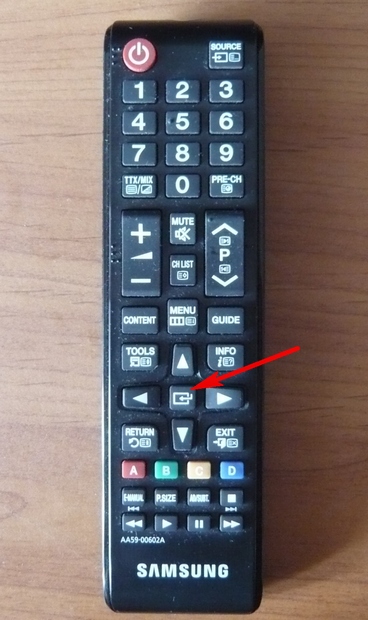
अब, हमारे टीवी पर, हमारे कंप्यूटर के डेस्कटॉप की एक सटीक प्रतिलिपि दिखाई देनी चाहिए। लेकिन फिर कुछ नहीं हुआ, वही त्रुटि काली स्क्रीन पर दिखाई देती है। तो हम "स्क्रीन रेज़ोल्यूशन" सेटिंग्स पर जाते हैं। डेस्कटॉप पर राइट-क्लिक करें और "स्क्रीन रिज़ॉल्यूशन" चुनें।

जैसा कि हम दिखाई देने वाली विंडो में देख सकते हैं, हमारी मुख्य स्क्रीन दूसरे (2) सैमसंग सिंकमास्टर 971P मॉनिटर पर सेट है, और "मल्टीपल स्क्रीन" पैरामीटर में हमने "डेस्कटॉप को केवल 2 मॉनिटर पर प्रदर्शित करें" सेट किया है, यही कारण है छवि केवल कंप्यूटर मॉनिटर स्क्रीन पर मौजूद है, लेकिन यह टीवी पर नहीं है

हम इस विंडो की हर चीज़ को इस स्थिति में लाते हैं। एक पैरामीटर चुनें
एकाधिक स्क्रीन: "इन स्क्रीनों को डुप्लिकेट करें"
"स्क्रीन" पैरामीटर में, "एकाधिक मॉनिटर" स्वचालित रूप से सेट हो जाता है, लागू करें और ठीक पर क्लिक करें।

हमारे कंप्यूटर का डेस्कटॉप टीवी पर दिखाई देता है।

हमारे छोटे सैमसंग टीवी का रिज़ॉल्यूशन 1366 x 768 है। यदि आपका कंप्यूटर मॉनिटर इस रिज़ॉल्यूशन का समर्थन करता है, तो यह स्वचालित रूप से 1366 x 768 के समान रिज़ॉल्यूशन पर सेट हो जाएगा। यदि नहीं, तो टीवी या मॉनिटर में गलत रिज़ॉल्यूशन होगा। उदाहरण के लिए, मेरे सैमसंग सिंकमास्टर 971पी मॉनिटर में है अधिकतम संकल्प 1280x1024. एक ही समय में टीवी और कंप्यूटर मॉनिटर का उपयोग करते समय, मेरे लिए मुख्य बात टीवी पर रिज़ॉल्यूशन को सही ढंग से सेट करना है, अन्यथा मैं इसे क्यों कनेक्ट करूंगा। मैंने इसे पहन लिया सैमसंग टीवीरिज़ॉल्यूशन 1366 x 768 है, छवि एकदम सही है।

और कंप्यूटर मॉनिटर पर 1366 x 768 का रेजोल्यूशन इस तरह दिखता है।

और यहां कुछ नहीं किया जा सकता. यदि आप अपने टीवी और कंप्यूटर मॉनिटर पर सही छवि चाहते हैं, तो उन्हें समान स्क्रीन रिज़ॉल्यूशन का समर्थन करना होगा, यानी समान विशेषताएं होनी चाहिए। एचडीएमआई के माध्यम से टीवी को कंप्यूटर से कनेक्ट करने के बाद टीवी पर कोई आवाज नहीं आती हैदोस्त! इसे न भूलें एचडीएमआई इंटरफ़ेसएक केबल पर वीडियो और ध्वनि प्रसारित करता है और हम सेटिंग्स में निर्दिष्ट कर सकते हैं ऑपरेटिंग सिस्टमध्वनि आउटपुट के लिए टीवी के अंतर्निर्मित स्पीकर का उपयोग करें।
आइए मॉनिटर के बजाय टीवी का उपयोग करके समस्या को ठीक करें। स्टार्ट->कंट्रोल पैनल-> पर जाएं

हार्डवेयर और ध्वनि->ध्वनि

यदि आपके पास इस फ़ील्ड में कुछ भी नहीं है, तो खाली जगह पर राइट-क्लिक करें और दिखाई देने वाले मेनू में, "अक्षम डिवाइस दिखाएं" आइटम को चेक करें। "कनेक्टेड डिवाइस दिखाएं"
अब हम अपने टीवी का नाम देखते हैं, मेरे मामले में यह सैमसंग है, हमें इसे चालू करना होगा और बाकी को बंद करना होगा। रीयलटेक पर राइट-क्लिक करें और अक्षम करें चुनें।

हम स्पीकर भी बंद कर देते हैं।

सैमसंग - सक्षम करें, लागू करें और ठीक करें।




